O que você aprenderá neste guia:
Quer saber se o seu tipo de sistema é de 32 ou 64 bits no Windows 10 ou no Windows 11? Isto A postagem mostrará como verificar se o tipo de sistema é 32 ou 64 bits no Windows 10 ou Windows 11. Em geral, a contagem de bits de um computador reflete a quantidade de dados que ele pode manipular, a rapidez com que pode processá-los e a quantidade de memória que possui. A contagem de bits do sistema operacional instalado no computador deve corresponder à contagem de bits da própria máquina para maximizar o desempenho do computador.
Enquanto isso, faz uma enorme diferença se você está executando um sistema de 32 bits. ou Windows de 64 bits. Ao usar uma versão de 64 bits do Windows, você melhora a segurança e a capacidade de usar mais RAM no computador. Mudar do Windows de 32 bits para 64 bits é gratuito, desde que você tenha um PC compatível, embora envolva algum esforço. Mostraremos como determinar se você está executando uma versão de 32 ou 64 bits do Windows em qualquer versão do XP ao 11.
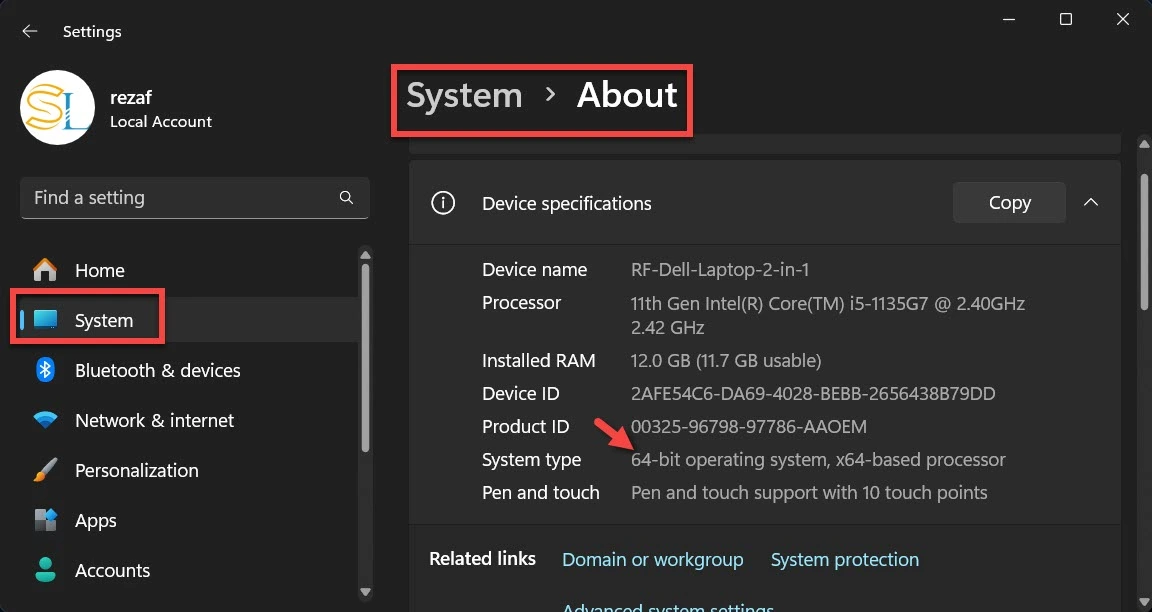
Qual é a diferença entre o Windows de 32 bits e o de 64 bits?
As palavras 32 bits (x86) e 64 bits (x64) referem-se a como as informações são tratadas pelo processador de um computador (também conhecido como CPU). A versão de 64 bits do Windows é melhor para lidar com grandes quantidades de memória de acesso aleatório (RAM) do que a versão de 32 bits
O campo Tipo de sistema indica se você está usando o Windows 10 em 32 bits ou Modo de 64 bits. Também informa se o seu computador é capaz de executar a versão de 64 bits. Você está executando uma versão de 64 bits do Windows 10 em uma CPU baseada em x64, o que significa que está utilizando um processador de 64 bits.
O sistema operacional de 32 bits sistema e CPU baseada em x64 implicam que você está executando uma versão de 32 bits do Windows 10, embora você possa atualizar para a versão de 64 bits, se desejar.
Em geral, seu computador deve ter um CPU com capacidade de 64 bits para executar uma versão de 64 bits do Windows. As versões do Windows de 64 bits podem executar software de 32 bits, enquanto as versões do Windows de 32 bits não podem executar software de 64 bits.
Como verificar se o tipo de sistema é de 32 ou 64 bits no Windows 10 & Windows 11?
O sistema operacional de 32 bits e a CPU baseada em x64 implicam que você está executando uma versão de 32 bits do Windows 10, embora você possa atualizar para a versão de 64 bits se desejar.
Em geral, seu computador deve ter uma CPU com capacidade de 64 bits para executar uma versão de 64 bits do Windows. As versões do Windows de 64 bits podem executar software de 32 bits, enquanto as versões do Windows de 32 bits não podem executar software de 64 bits.
Método 1. Verifique por meio de configurações
Pressione a tecla Windows + I para abrir Configurações diretamente. Vá paraSistema e clique em Sobre. Em Especificações do dispositivo no lado direito, você pode ver se está executando um Windows 10 ou Windows 11 de 32 ou 64 bits.
Verifique nas configurações
Método 2 Verifique o tipo de sistema de 32 bits ou 64 bits usando o prompt de comando no Windows, abra o prompt de comando (CMD). Digite systeminfo e pressione Enter. As informações do seu sistema serão exibidas na tela ao lado do Tipo de sistema e você poderá ver se o seu Windows 10/11 é de 32 ou 64 bits. 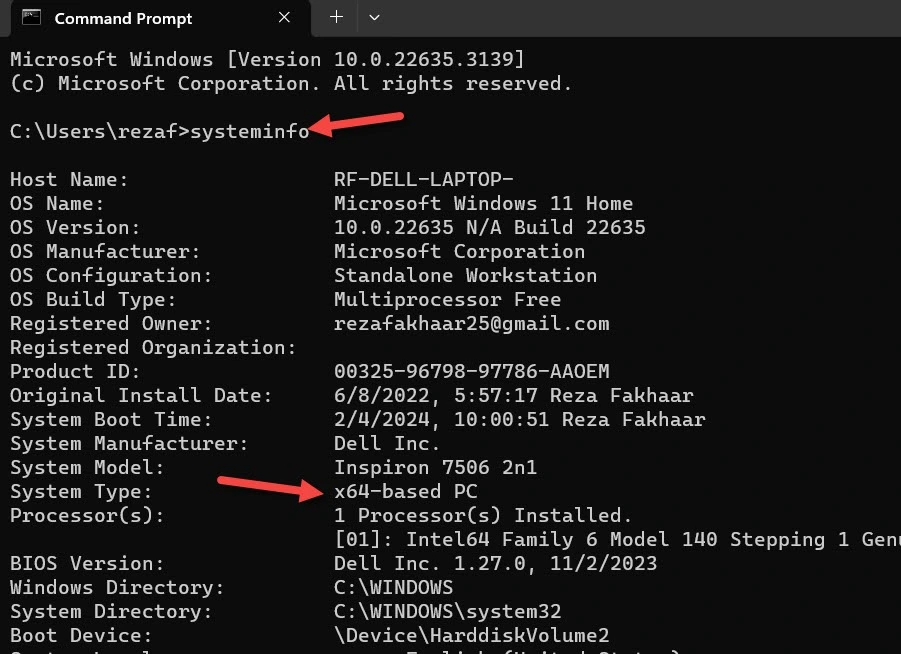
Verificar sistema Digite 32 ou 64 bits usando o prompt de comando no Windows
Método 3. Verifique o tipo de sistema Windows nas informações do sistema Pressione a tecla Windows + R para abrir Executar. Digite msinfo32 e pressione Enter. Agora, verifique se você tem 32 bits ou 64 bits próximo ao tipo de sistema. 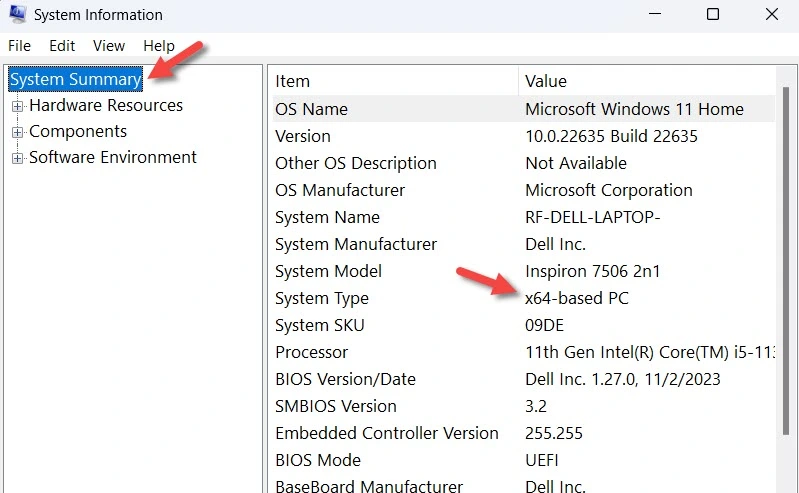
Verifique o tipo de sistema Windows nas informações do sistema
Método 4. Usando o Painel de Controle Abra o Painel de Controle. Selecione Sistema. Em Especificações do dispositivo no lado direito, você pode ver se está executando um Windows 10 ou Windows 11 de 32 ou 64 bits.
Estes foram os 4 métodos para verificar se o tipo de sistema é de 32 ou 64 bits no Windows 10 e Windows 11.
Postagens relacionadas:
Como verificar o número de slots de RAM em qualquer laptop Windows 10
Como saber se tenho SSD ou HDD no Windows 11 e Windows 10?
Como saber se o Windows é MBR ou GPT no Windows 11